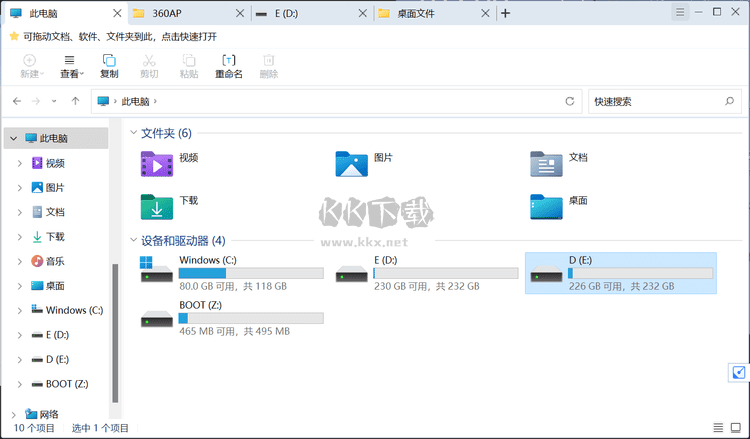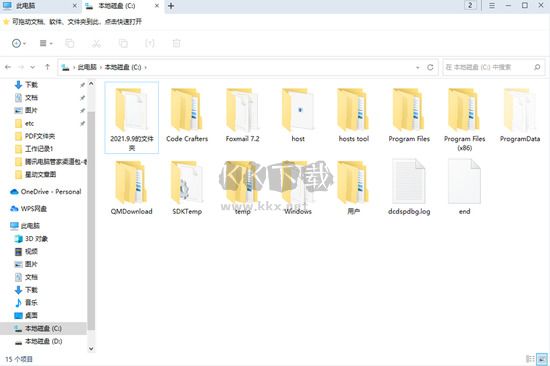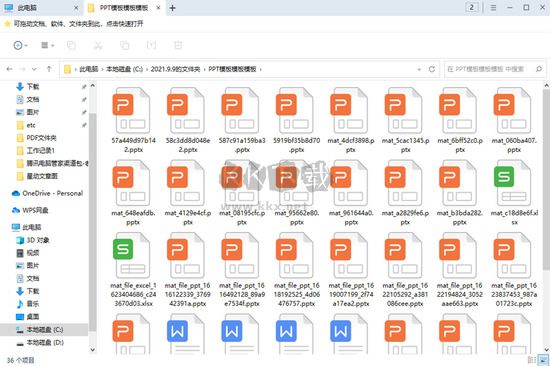360文件夹文件管理工具是一款小巧简单好用的多标签文件资源管理软件,可以很好的提高用户们的使用效率,支持用户们对文件进行标签式的管理,方便用户寻找自己需要的文件夹,提高用户的办公效率,让用户的电脑使用起来更加完美~
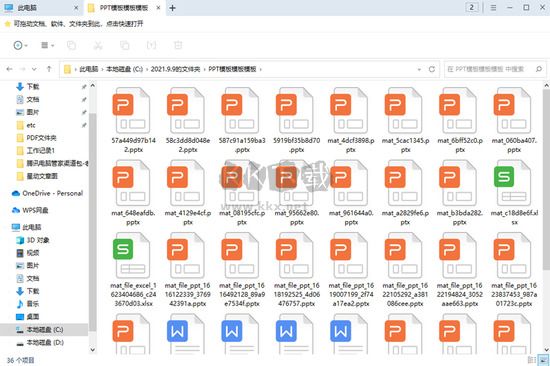
360文件夹文件管理工具使用方法
【快捷键】
双击标签栏可以关闭当前标签
使用 Alt + 左右箭头快捷前进/后退目录
Ctrl+W关闭当前标签
Ctrl+T新建标签
Ctrl+N 创建新窗口页面
Ctrl+Tab 切换到下一个标签页
Ctrl+Shitf+Tab 切换到上一个标签页
Alt+enter 打开文件属性
Ctrl + Shift + N – 创建一个新文件夹
支持鼠标中键点击标签页关闭
查看方式支持按住Ctrl+滚轮调节 等等....
持续更新,更多快捷操作等你发现~
360文件夹文件管理工具功能
【新建标签页】
用户双击任意文件夹,或者在已激活主窗口点击 按钮,或在原有标签上右键新建标签页,即可。
鼠标右键标签页,支持多项新建、复制、关闭其他标签等操作
【书签栏】
可拖动文档、软件、文件夹到此,点击快速打开
右键收藏书签,支持打开所在位置、置顶等操作
360文件夹文件管理工具优势
1、像浏览器一样用多个标签管理每个文件夹,让您更快捷高效地切换文件夹;
2、具有多个选项卡的单个窗口 ,告别凌乱的窗口,加快办公效率;
3、可快速访问常用文件夹,根据工作需要灵活管理常用文件;
4、将常用文件保存到书签,一键到达指定位置,大大提高办公效率;
5、查找文件更快,瞬间找到想要的文件,让搜索无需等待。
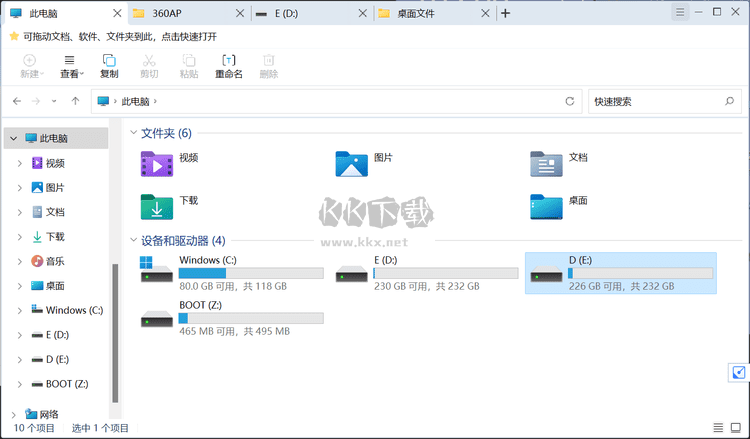
360文件夹文件管理工具特点
【360文件】是一款单窗口多标签的资源管理器,提高了使用各类文件夹操作效率。
单窗口多标签
像浏览器一样用多标签管理每个文件夹,以便更加快速高效的切换文件夹,告别凌乱的窗口,加快办公效率
添加书签
快速访问常用文件夹, 根据工作需要,灵活管理常用文件,收藏常用文件到书签,一键到达指定位置
文件网页搜索
更迅速的文件/网页快捷搜索,查找文件更快速,瞬间找到想要的文件,让搜索无需等待
360文件夹文件管理工具亮点
1、用户双击任意一个文件夹,或者在激活的主窗口中点击按钮,或者在原来的标签页上右击创建一个新的标签页;
2、点击选项卡右侧的X关闭按钮,或者用户在选项卡上右击弹出关闭菜单,关闭选项卡;
3、用户可以点击界面右上角的设置下拉,选择恢复系统文件管理;
4、可以选中任意文件夹拖拽至书签栏添加书签,也可以在原有标签上右击添加书签至本页;
5、用户可以轻松打开多个文件夹,管理文件夹中的各类文件,以快速找到种类繁多的文件。
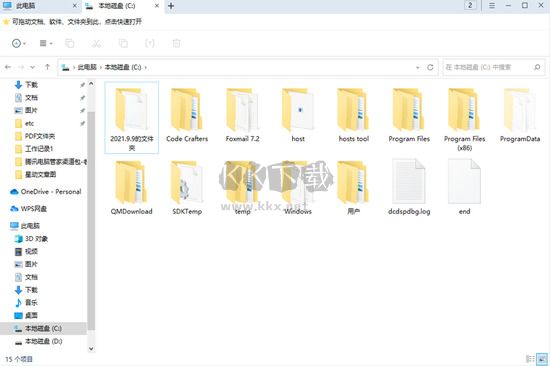
360文件夹文件管理工具更新日志
360文件夹 最新版
支持暗黑主题模式(随系统设定适配)
支持鼠标侧键快捷操作目录进入/返回操作
收藏书签支持拖拽排序
地址栏支持cmd命令、下拉展现路径下文件及历史路径记录
支持手动检测升级
优化高清DPI下图标模糊现象
解决粘贴文件过程中,无法操作窗口
搜索编辑框,支持输入文字
适配更多快捷键操作(例如:新建文件夹、打开文件属性等),更快捷
等等,等您发现
360文件夹文件管理工具常见问题
1、360文件夹官方版如何返回系统默认资源管理器?
用户可点击界面顶部右侧设置下拉,选择恢复系统文件管理即可。
2、用户如何新增标签?
用户双击任意文件夹,或者在已激活主窗口点击+按钮,或在原有标签上右键新建标签页,即可。
3、用户如何打开界面?
用户开机后,双击任意文件夹或桌面快捷方式进入即可。
4、用户如何进入快速搜索界面?
用户可点击主界面右上角,放大镜图标即可进入快速搜索界面。
5、用户如何快速搜索文件?
在快速搜索界面,用户可以在最上方搜索框中输入所要搜索内容。同时可在下方选择不同文件类型进行搜索。
6、用户如何关闭标签?
点击标签页右侧x关闭按钮,或者用户在标签上鼠标右键,可弹出关闭菜单,来关闭标签。
7、如何添加书签?
用户可以选中任意文件夹拖到书签栏添加书签、或点击原有标签右键将此页添加书签;添加成功后左键单击或右键打开标签均可进入书签内容。
8、如何删除书签?
用户在已添加书签右键删除标签即可删除该书签。